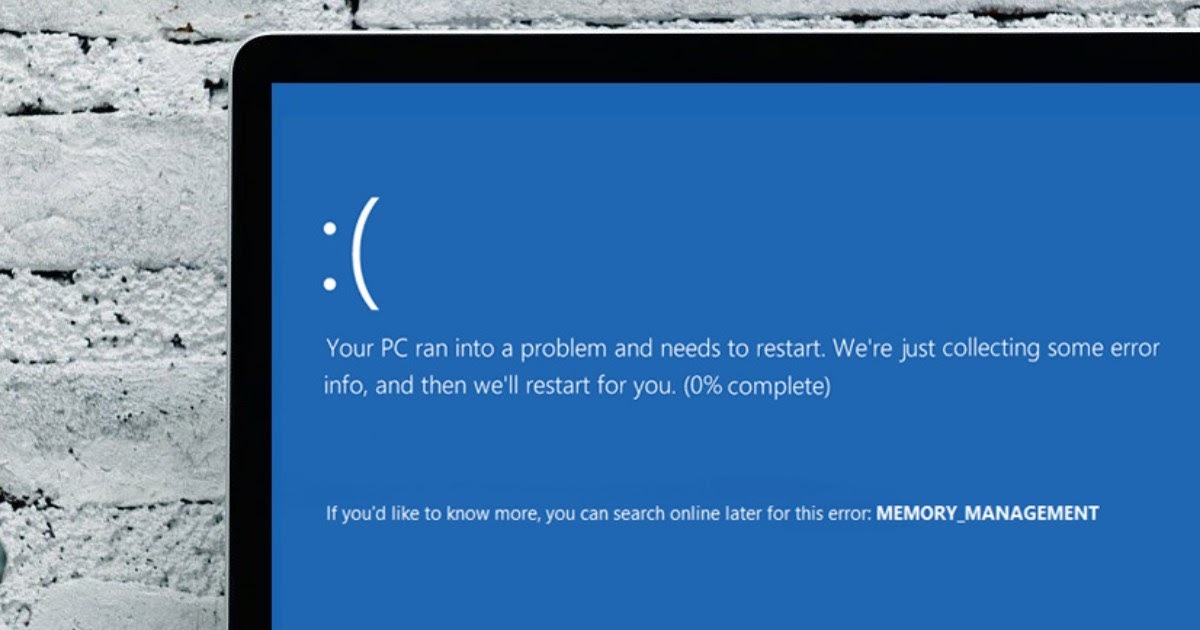Windows PC は停止コードとブルー スクリーンでブロックされていますか? 問題を特定して修正する方法を見てみましょう。
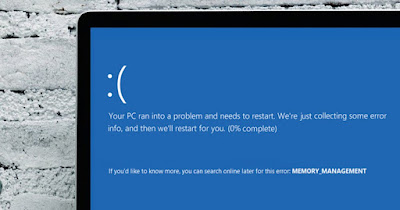
Windows がフリーズまたはクラッシュすると、少し安心できるメッセージが表示されます。 青い窓 悲しそうな笑みを浮かべたエラー メッセージと、何が起こったのかに関する技術情報。 Window が提供する技術情報の中には、 ストップコード、エラーの性質を理解し、それを解決できるようにするために不可欠です。
次のガイドでご紹介します Windows で停止コードを特定して解決する方法では、エラーに関する情報を表示する方法 (セーフ モードから)、エラーの原因に関する追加情報を探す方法 (問題をさらに理解し、再発を防ぐために不可欠です)、および正しいエラーを復元するために従うべき手順を示します。 Windows の機能と Stop コードの出現を防ぐ。
こちらもお読みください -> コンピュータエラーを迅速に修復するプログラム
1) ストップコードの発信元を特定する
頻繁に現れる停止コードを特定するには、次の操作を行うだけです。 Windows 11 または Windows 10 を強制的に再起動する 3回連続で(Windowsロゴが表示されたら)画面に移動します 回復オプション。
この画面から を押します トラブルシューティング、その後は上へ 高度なオプション そしてついにアップ 起動設定; この画面から を押します 再起動、Windowsが再起動するまで待ってから、項目を押して開きます セーフモードとネットワーク。
セーフ モードでエラーや停止コードが表示されない場合は、ブラウザを使用してプログラムをダウンロードできます。 ブルースクリーンビューエラーの原因を特定できるようにするために不可欠です。
プログラムをダウンロードした後、それを起動し、 Windows が取得した最後のブルー スクリーンに関する情報を分析してみましょう、停止コードに関する情報も取得します。 エラー画面を開いたら、コードをコピーして Google検索エンジン どのプログラム、プロセス、またはドライバーがコンピューターをフリーズさせたのかを自分で調べてください。
エラーの原因はさまざまですが、ほとんどの場合、PC ドライバー、特に ビデオカードドライバー、oiネットワークドライバー Bluetoothドライバー。
Stop コードを発生させるために、新しい周辺機器のドライバーも見つけます。、新しいプログラムとともに開始された可能性のあるプロセスとサービスを無視することはありません(したがって、少なくとも最後にインストールまたは更新した5つのプログラムを覚えておく必要があります)。
詳細については、実行方法に関するガイドをお読みください。Windows の「ブルー スクリーン」クラッシュを分析し、障害の原因を調査します。 来て Windows 10でBSODエラー(0xc00000e)を修正する方法。
2) Windows の機能を復元します。
Stop コードの起源を特定したので、次のことを行うことができます。 問題をすぐに解決するにはセーフモードを使用してください。 まず最初にプログラムをアンインストールするか、 ドライバーを削除します それが問題の原因だったので、次のことを行うことができます コンピュータの正しいブートを復元する。
プログラムをアンインストールした後、再度ダウンロードして、正しく動作するかどうかを確認できます。 代わりに 問題はドライバーによって引き起こされました アドバイスはからです 新しいドライバーをダウンロードする 次のような特定のプログラムを使用する ドライバーブースター、その中で最高のもの Windowsドライバーを自動的にダウンロードする。
それでも Stop コードで問題を解決できない場合は、 Windows 停止コードを修正する他のトリックや方法を試してください。、以下に挙げるようなものです。
詳細については、次の記事をご覧ください。 Windows の重大なエラー: 考えられる原因と解決策。
結論
Windows 上の停止コードの発信元を特定することは、決して簡単なことではありません。問題を個別に特定するには、依然として一定のコンピューターの知識が必要であることを考慮してください。
私たちがあなたにできるアドバイスは、試してみることです 復元ポイントを使用してウィンドウを復元し、その様子を確認します; 後でエラーが表示される場合は、ドライバーが破損しているか、後でインストールしたものに問題があります。
多くのストップ コードとエラー コードも当サイトで取り上げています。: を開くだけです 検索ボックス 受信したエラー コードを入力すると、回答と対象となる解決策が表示されます。
Windows エラーについては、常にその方法に関するガイドを読むことができます。 信頼性モニターを使用して Windows の問題の原因を見つける そしてその方法について システムが更新されない場合の Windows Update エラーを修正する。